Felhasználói kézikönyv a "Biztonsági adatlap könyvtár kezelése" funkcióhoz - lásd, hogyan tarthatja karban a biztonsági adatlap könyvtárát
Az Biztonsági adatlap könyvtár kezelése oldalon (bejelentkezés szükséges) hatékonyan végezheti el a biztonsági adatlap könyvtárának karbantartását és kezelését.
Ez a cikk az alábbi témákat tárgyalja:
- Biztonsági adatlap hozzáadása a helyhez
- Biztonsági adatlap kezelése - Műveletek, amelyeket a könyvtárban található biztonsági adatlapokon végezhet
- Hely beállításai és kezelése
- Navigálás a helyek és alhelyek között
1. Biztonsági adatlap hozzáadása a helyhez
Egyszerűen kattintson a "Biztonsági adatlap hozzáadása" gombra, hogy biztonsági adatlapot adjon hozzá az aktuális helyhez.
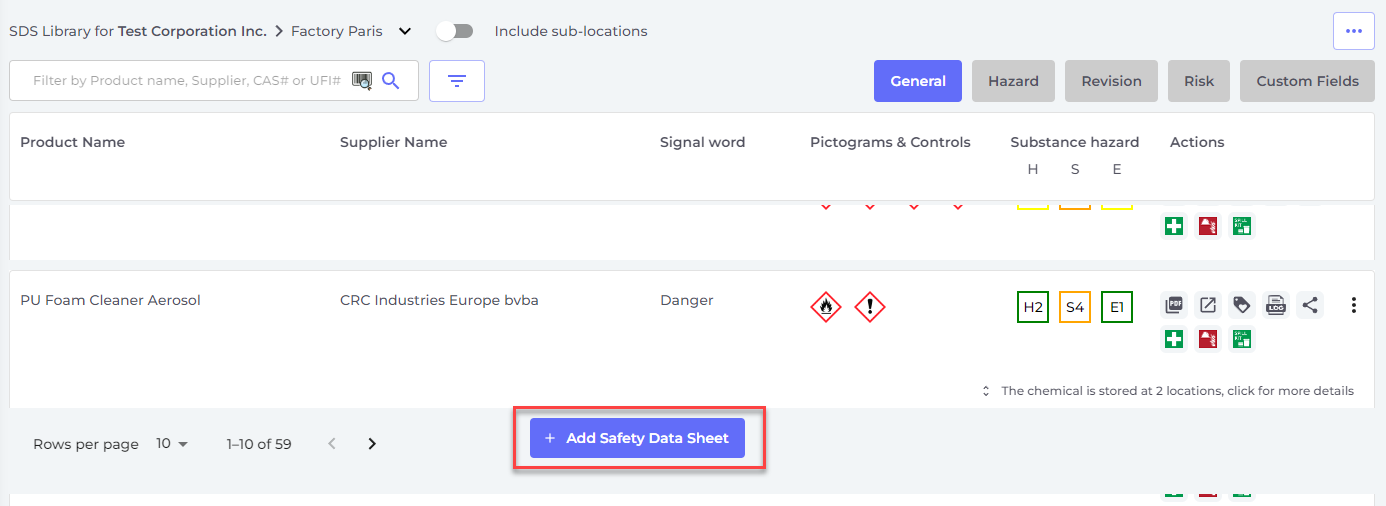
A biztonsági adatlapok listája rendezhető az oszlopfejlécek kattintásával. Például kattintson a (H)ealth fejlécre, hogy az Biztonsági adatlap-eket egészségügyi besorolás szerint rendezze. (A besorolás az H-kódok, P-kódok, piktogramok és jelzőszó alapján történik.)
2. Biztonsági adatlap kezelése - Műveletek, amelyeket a könyvtárban található biztonsági adatlapokon végezhet
Az alábbi lehetőségek érhetők el minden egyes biztonsági adatlap további menüjéből:
- Biztonsági adatlap áthelyezése (Ezt használja a biztonsági adatlap más helyre történő áthelyezésére)
- Termék jelenlétének naplózása - (Hasznos, ha egyeztetni kívánja a biztonsági adatlap könyvtárát)
- Mennyiség áthelyezése más helyre (Ha az SDS Manager segítségével nyomon követi a vegyi anyagok használatát, áthelyezhet egy bizonyos mennyiséget egy másik helyre)
- Kockázatértékelés létrehozása (Ha már létezik értékelés, „Nyitott kockázatértékelésként” jelenik meg)
- Kémiai utasítások megnyitása (Elérhető, ha létezik kockázatértékelés az adott biztonsági adatlaphoz)
- Kémiai munkautasítások megnyitása (Elérhető, ha létezik munkafolyamat az adott biztonsági adatlaphoz)
- Áthelyezés az archívumba (Az Archív mappában visszaállíthatja vagy véglegesen törölheti az Biztonsági adatlapt)
- Elrejtés a nem-admin felhasználók elől (Érzékeny információk elrejtésére - további információ itt)
- Biztonsági információ összefoglaló (Generál egy összefoglaló PDF-et az Biztonsági adatlap 4., 5., 6., 7. és 8. szakaszából)
- Biztonsági adatlap cseréje (Használja, ha egy új biztonsági adatlap fájlt szeretne hozzáadni. Az új fájl automatikusan importálódik, és hozzáadódik az aktuális helyhez. A régi Biztonsági adatlap átkerül az Archív mappába és tartalmaz egy hivatkozást az új Biztonsági adatlapre.)
- Biztonsági adatlap információinak szerkesztése (Használható a biztonsági adatlap bármely információjának szerkesztésére, beleértve a termék nevét, ikonokat stb. Ha a biztonsági adatlapban szereplő terméknév eltér az Ön által használt névtől, hozzáadhatja azt a szinonima mezőhöz.)
- EAN/UPC kód hozzáadása (Lehetővé teszi a termék vonalkódjának beszkennelését és hozzárendelését a biztonsági adatlaphoz.)
- Melléklet hozzáadása (Használja ezt az opciót, hogy bármilyen fájlt importáljon, amelyet hozzá szeretne kapcsolni a biztonsági adatlaphoz, például terméklapokat, munkautasításokat stb.)
- Címke nyomtatása (Elérhető az ikonból
 - Generál egy másodlagos konténer címkét)
- Generál egy másodlagos konténer címkét) - Termék megszűntként jelölése (Értesítsen minket, ha az Biztonsági adatlap már nem elérhető)
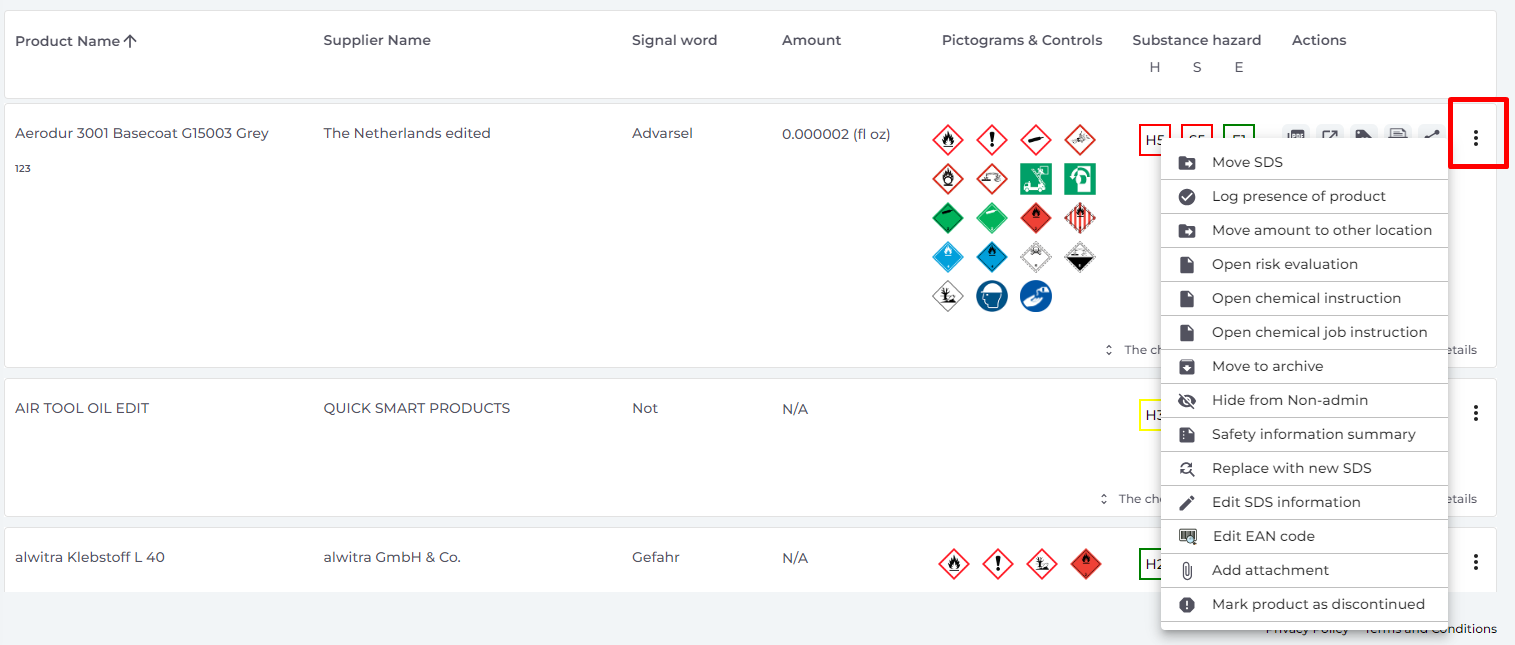
3. Hely beállításai és kezelése
Az Biztonsági adatlap könyvtár kezelése oldalon csak az aktuális helyhez tartozó biztonsági adatlapokat látja, valamint az alhelyeket, ha kiválasztotta az "Alhelyek megjelenítése" opciót.
Ha az összes helyen található biztonsági adatlapot kívánja kezelni, használja az Összes biztonsági adatlapunk oldalt. Itt több biztonsági adatlapot egyszerre áthelyezhet, másolhat vagy archiválhat.
4. Navigálás a helyek között
Ha több helyet kezel, a főmenü segítségével válthat közöttük. A zárójelben szereplő szám az adott helyen található biztonsági adatlapok számát jelzi.
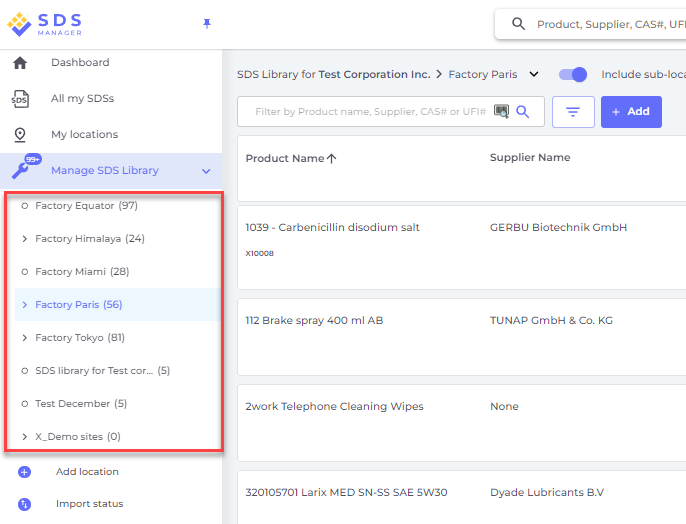
Kedvenc helyek beállításához kattintson az ikonra egyszer, amely kékre vált. Az alapértelmezett hely beállításához kattintson újra az ikonra, amely sárgára változik.
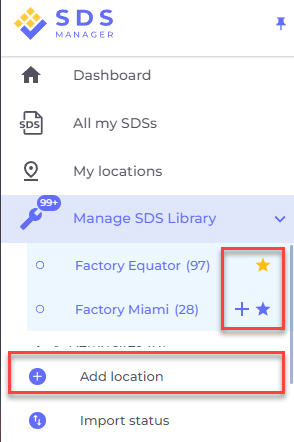
A kedvenc helyek megjelennek az SDS Manager vezérlőpultján.